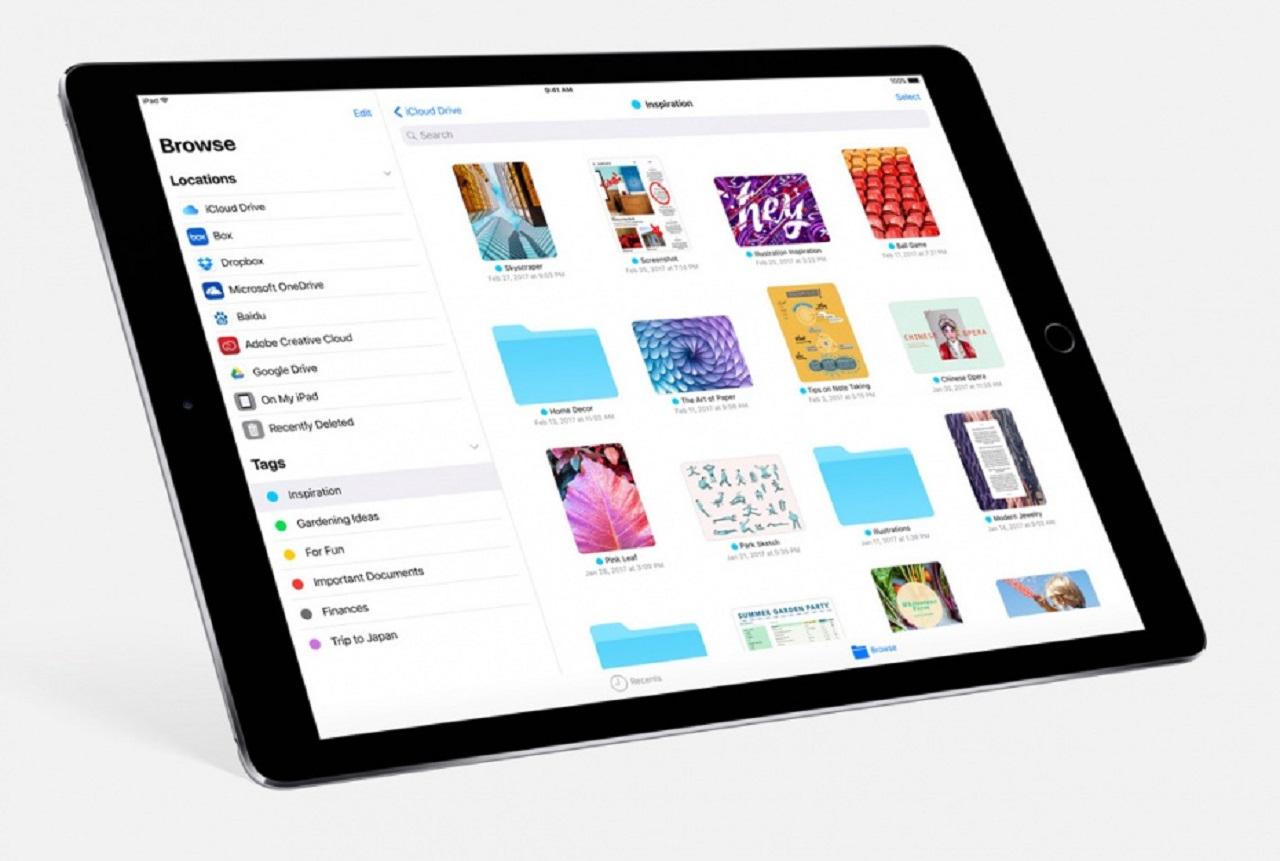Si quieres saber cómo comprimir archivos en iPhone o en iPad, en este artículo vamos a hacer un repaso a este procedimiento. Varias son las circunstancias en las que necesitamos reducir el peso de diferentes archivos. Ya sea que queremos que ocupen menos en la memoria local del dispositivo, o que necesitemos que estos sean más livianos a la hora de compartirlos, independientemente del medio que elijamos. ¿Quieres saber cómo comprimir ficheros? ¡Lo vemos en los siguientes apartados.
Ya sea que quieras comprimir archivos en iPhone o en iPad, es posible llevar a cabo este proceso. Reducir el peso de un fichero de imagen, texto o audio, permite que este sea más fácil de transportar entre dispositivos. Esto último es importante, si hacemos uso de envíos a través de correo electrónico y queremos asegurar que el contenido llegue bien.
Hay varios procedimientos con los que podremos comprimir archivos. Tanto el teléfono como la tableta de Apple nos brindan varios caminos para hacerlo. ¿Queremos hacer uso de las funciones nativas que vienen con el software? ¿Queremos descargar herramientas especializadas para ello? Sea como sea, en los siguientes apartados vamos a ver todo lo que podemos hacer.
Archivos que se pueden comprimir en iPhone
Esta es una de las grandes preguntas que te vas a poder hacer en el día a día cuando vayas a realizar una compresión: ¿qué vas a poder comprimir? En este caso, Apple, al igual que el resto de sistemas operativos, permiten comprimir prácticamente todo. Y es que esta es una técnica utilizada por muchas personas, sobre todo programadores, para poder reducir todos los recursos que necesitan ser enviados a otra persona.
Hay que destacar que vas a poder comprimir prácticamente todo. Cualquier archivo que tengas en tu dispositivo va a poder ver visto su tamaño de manera significativa gracias a estas técnicas. En este caso vas a poder hacer la compresión de archivos como por ejemplo documentos PDF o editables como por ejemplo un Word. A esto se añaden también diferentes archivos multimedia, como por ejemplo vídeos o imágenes. De esta manera, todo lo que tengas en tu dispositivo siempre dispondrás de la posibilidad de liberar el espacio interno. La única condición que se impone en este caso es que esté dentro del gestor de archivos y no que estén en la fototeca almacenada. Esto sin duda es una limitación que se impone que puede llegar a ser molesta.
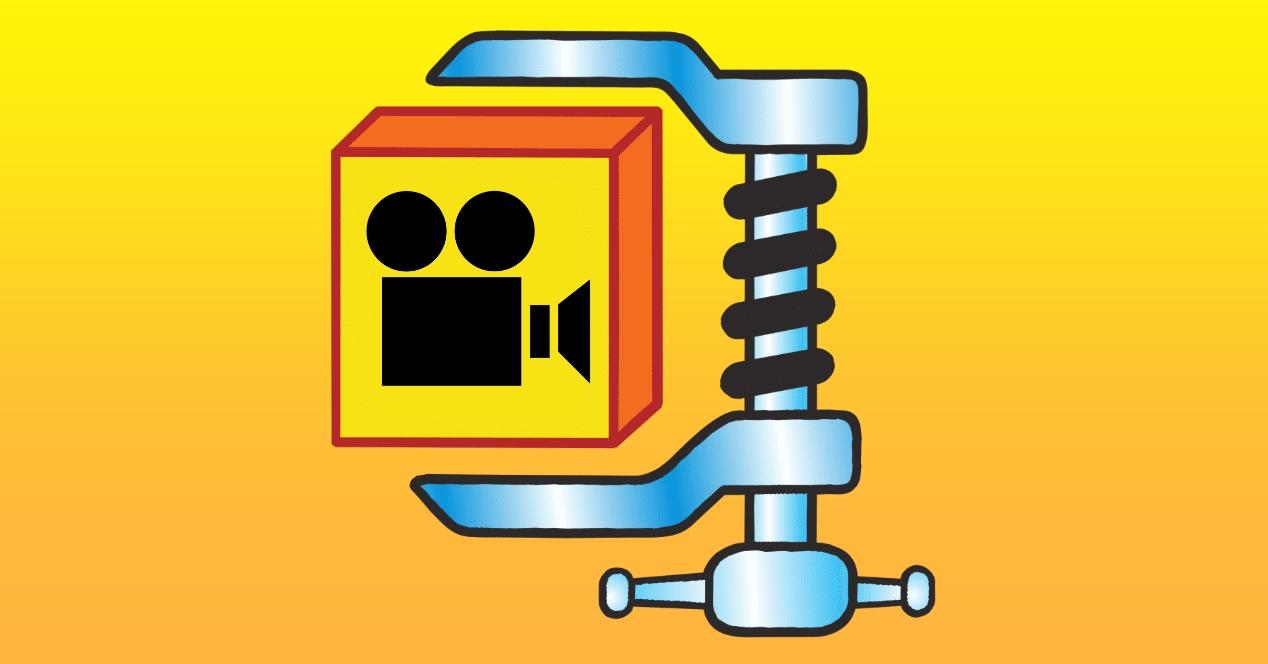
¿Pierden calidad con la compresión?
Esta es otra de las preguntas que se hace mucha gente. Obviamente, cuando se comprime algo como una imagen, algo se tiene que hacer para que pese menos. Nadie se cree que puede llegar a ser un proceso mágico el hecho de hacer que un archivo pase a pesar mucho menos automáticamente sin que sufra algún tipo de proceso dentro del archivo. La calidad es una de las primeras cosas en las que se piensa, es la calidad del archivo. Cuando se quiere tener una imagen, se quiere buscar siempre la máxima calidad como es lógico. Es por ello que puede no llegar a interesar tener una imagen o vídeo comprimida para evitar concretamente este problema.
Pero lo cierto es que los archivos multimedia no van a tener que sufrir ningún tipo de pérdida de calidad. Se utilizan algoritmos que lo que hacen es comprimir, como su propio nombre indica, los datos. Pero después al descomprimir la información se vuelve a tener el mismo archivo anterior con su mismo peso y también con sus mismas características. Es por ello que a priori no vas a tener que sufrir ningún problema de calidad con la compresión en un iPhone o iPad.
Misma situación nos encontramos cuando vamos a redimensionar las imágenes y es la preocupación que tenemos por si van a perder calidad nuestros archivos, ya que desde un punto de vista del diseño gráfico es muy negativo y puede perder toda la calidad que contiene el archivo. En el caso de la redimensiona, tanto en iPad como en iPhone hay mecanismos para no perder peso ni calidad en las imágenes.
Cuidado con estas dos situaciones
Es cierto que si comprimimos un fichero, cuando este vuelve a su estado habitual, no pierde calidad. No obstante, no es lo mismo llevar a cabo este proceso, que aplicar un cambio de formato, para reducir el tamaño general del archivo.
Un ejemplo práctico es, por ejemplo, cuando pasamos una canción de formato FLAC a formato MP3. O pasamos un vídeo en calidad MKV (sin compresión) a MP4. En este tipo de situaciones, estamos cambiando el formato de fichero, y pasamos a un sistema en el cual, por definición, vamos a tener compresión con una pérdida de datos asociada.
De esta manera, los archivos reducen su peso ya que se quita información del contenido, haciendo que sólo quede lo imprescindible para que este se pueda abrir y visualizar / escuchar. Eso sí, automáticamente ya estamos asumiendo que la riqueza y los matices se van a perder. A continuación vamos a ver las diferentes maneras nativas que Apple nos proporciona para reducir el peso de los archivos.
Las diferentes formas de compresión nativas
Hay que tener en cuenta que de manera nativa existen diferentes formas para poder hacer la compresión. En este caso se puede optar por hacerlo de manera individual con un archivo, ya sea imagen o documento en general. Pero si tienes muchos documentos, también vas a poder tener la posibilidad de realizar de manera conjunta
Comprimir un único archivo en iPhone o iPad
En Archivos podemos comprimir un único documento o imagen que tiene un elevado peso para que sea mucho más fácil a la hora de compartirlo. Simplemente, debemos de irnos a la aplicación de Archivos tanto en iPhone o iPad y seguir los siguientes pasos:
- Busca el archivo o la carpeta que quieres comprimir.
- Realiza una pulsación alargada sobre este archivo o carpeta.
- En el menú desplegable que nos emerge, pulsaremos al final donde dice ‘Comprimir’.
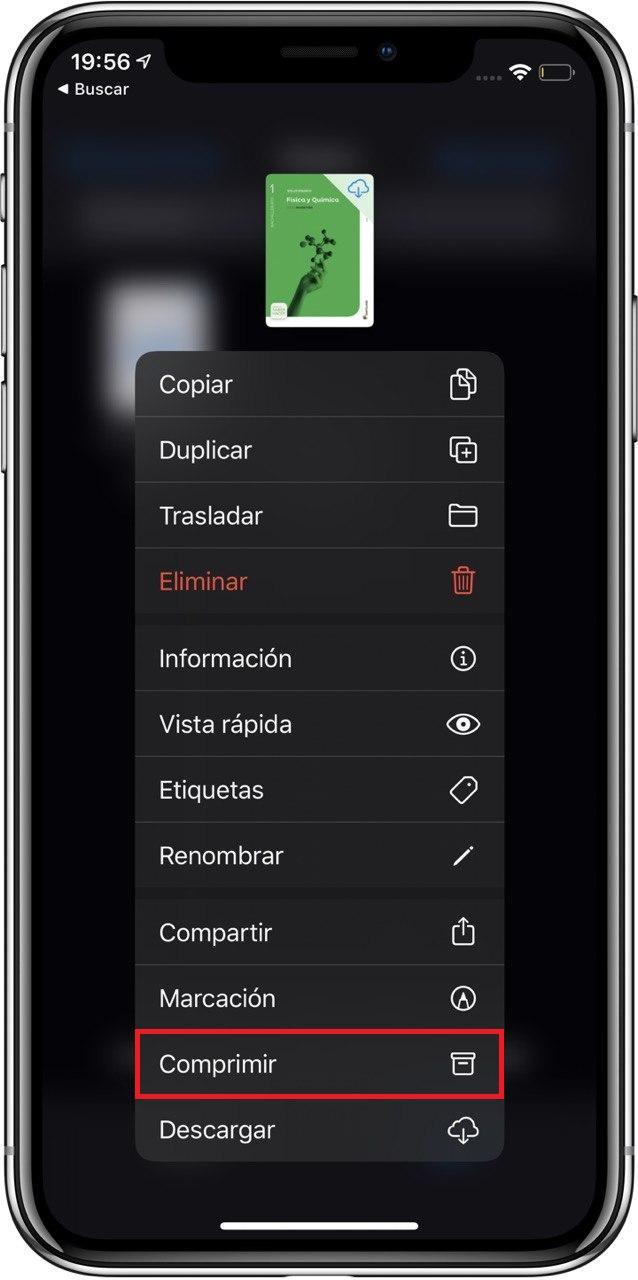
Una vez hemos seguido estos pasos, se generará un archivo comprimido que estará en la misma ubicación. Esto creemos que puede ser algo a mejorar, ya que creemos estaría bastante bien si preguntan la ubicación del nuevo archivo comprimido cuando se vaya a generar. Esto es algo que podemos tener tanto en Windows o en macOS y creemos que puede ser interesante que incluyan en futuras actualizaciones de iOS y iPadOS.
Comprimir varios archivos
Si, por el contrario, necesitas comprimir varios documentos o imágenes, puedes realizarlo también de una manera relativamente sencilla. Simplemente, se deben de seguir los siguientes pasos:
- Entra en la aplicación Archivos en tu iPhone o iPad y localiza los documentos que quieres comprimir.
- Deberás de seleccionar todos estos documentos tocando previamente en la esquina superior derecha donde dice ‘seleccionar’. Una vez se ha pulsado podremos seleccionar cada uno de los archivos que queremos comprimir.
- Toca en los tres puntos suspensivos que encontramos en la esquina inferior derecha.
- Pulsa en la opción ‘Comprimir’.
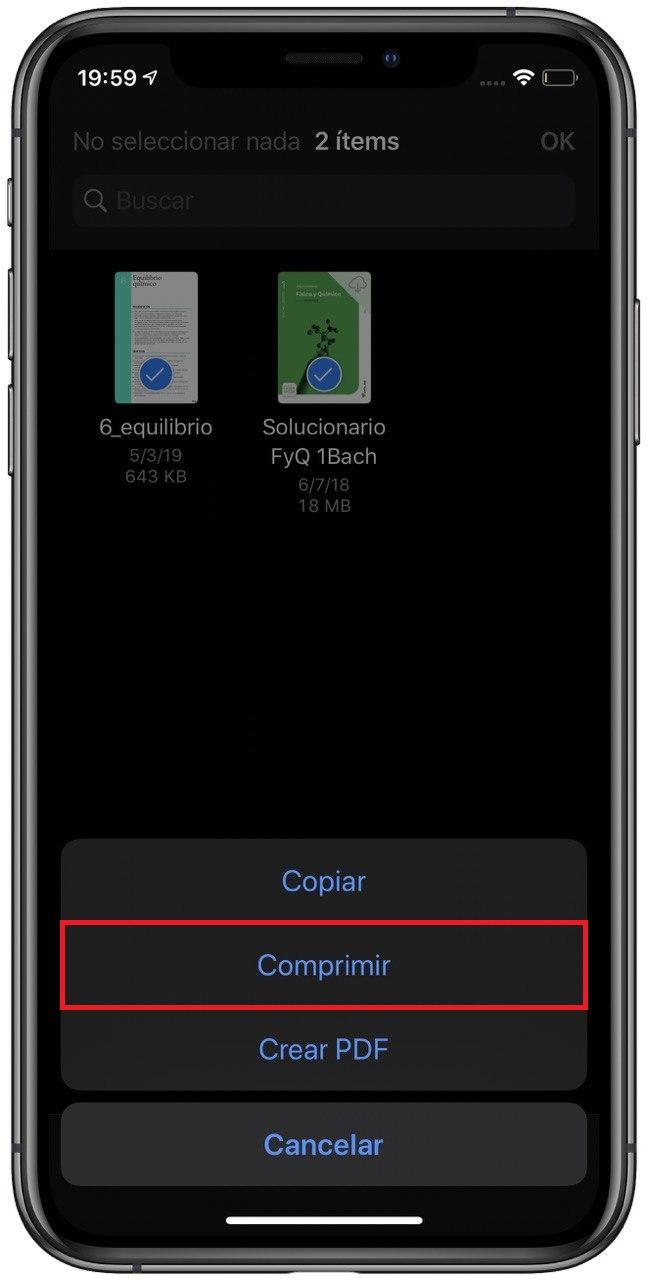
Como ocurre en el caso anterior, el nuevo archivo comprimido que se genera quedará almacenado en la misma ubicación. De este modo podremos ir a por ejemplo nuestro gestor de correo electrónico y cuando queramos elegir un archivo deberemos de desplazarnos a Archivos y buscar en la misma carpeta donde hemos hecho este proceso de comprimir. Es importante en este caso también nombrar de manera correcta el archivo .zip. Esto se debe básicamente porque siempre se cuenta con un nombre que es bastante genérico y que agrupa todos los documentos que se han comprimido.
La alternativa online para iPhone e iPad
La aplicación que nos referimos se denomina Squoosh, la cual es una aplicación gratuita que permite determinar fácilmente el peso que tienen nuestras imágenes sin perder calidad con el objetivo de poder presentarla en determinados ponencias o como portfolio. El proceso es sumamente sencillo e incluso puedes añadir una extensión en Google Chrome. Indicamos los pasos a continuación:
- Coges una imagen y la subes a la página de Squoosh.
- Ves que la imagen se divide en dos y ves que el tamaño original y el peso que puedes determinar en la imagen. Podemos fijarnos si la calidad que hemos determinado afecta a la calidad de la imagen.
- Determinado el valor, pulsas en descargas u guardas en la imagen donde estimes oportuno.
- El proceso estaría completado.
Continuando con las alternativas para reducir el espacio de nuestras fotografías en el iPhone, tenemos que destacar dos de las mejores aplicaciones gratuitas que hay para ello como con Google Drive y Drop box, ambas con planes gratuitos.
En Google Drive, vamos a ver como podemos hacerlo.
- En tu dispositivo móvil, abre la aplicación Google Fotos.
- Inicia sesión en tu cuenta de Google.
- En la parte inferior, toca Fotos.
- Selecciona fotos o vídeos para incluir en el álbum.
- En la parte superior, toca «+».
- Toca Álbum compartido.
- Introduce un nombre para el álbum. Cuando hayas completado el álbum, toca Compartir.
- Selecciona con quién quieres compartir el álbum.
Como hemos comentado anteriormente, Drop Box es otra gran alternativa al almacenamiento en la nube a iCloud y a Google Drive. Los pasos son los siguientes:
- En la App drop Box copias un enlace de las fotos que quieras compartir, y genera un enlace.
- Luego, tienes que irte a tu aplicación de referencia para enviar correos, añadir el destinatario y pegar el enlace.
- Correos electrónicos a través de Dropbox: Envía una invitación por correo electrónico desde tu cuenta de Dropbox.
- Por último, también puedes crear carpetas compartidas. Invita a otros a subir archivos a tu carpeta para tener una ubicación central que contenga todas las imágenes y archivos con tus familiares y amigos. Además, puedes determinar quien puede actuar de forma activa en fotos.
Y tú, ¿qué opinas al respecto de este método? ¿Has tenido que comprimir alguna vez archivos para enviarlos?